Dans ce nouveau billet, je souhaite partager avec vous un sujet qui me tient à cœur: Windows Server Core.
Windows core est une installation minimale sortie avec Windows 2008 Server.
Windows core (Installation minimale de Windows Server) est une version allégée dépourvue d'interface graphique.
La solution core apporte les avantages suivants:
- Aucune interface graphique (limitation des surfaces d'attaques)
- Plus léger en ressources (moins d'espace disque, de mémoires...)
- Déploiement plus rapide, redémarrage plus rapide
- Moins de mises à jour, de patch critiques
- Moins de maintenance
- Forcer les administrateurs à utiliser des stations d'admins.
Nous allons donc voir au travers de ce document la mise en place d'un labo Active Directory en mode core. (Attention, depuis la version Windows 2016, il n'est plus possible de convertir le mode core en mode GUI, il faudra donc réinstaller le système d'exploitation).
Le déploiement a été effectué sur un Windows 2016 Server Core
Ensuite, l'utilitaire "Sconfig" a été utilisé pour configurer les IPs, DNS et nom d'ordinateur
Si vous souhaitez, comme moi, gagner du temps en utilisant "PowerShell", il vous suffira simplement d’utiliser les commandes ci-dessous:
Notre serveur est maintenant prêt, nous allons donc pouvoir créer notre forêt Active Directory:
Pour info:Les commandes ci-dessous sont les mêmes que celles utilisées lorsque vous lancez l'assistant ADDS en mode graphique.
Pour info:Les commandes ci-dessous sont les mêmes que celles utilisées lorsque vous lancez l'assistant ADDS en mode graphique.






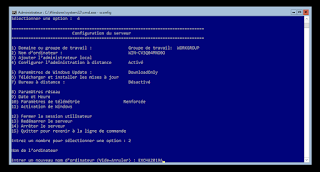
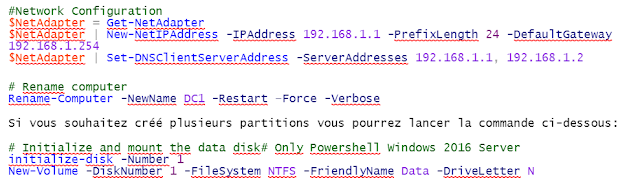


Aucun commentaire:
Enregistrer un commentaire